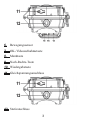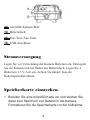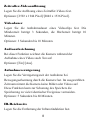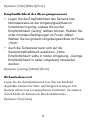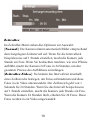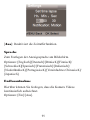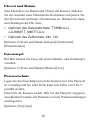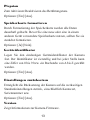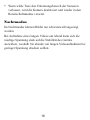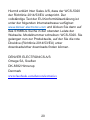Infrarot-Wildbeobachtungskamera
Bedienungsanleitung
WCS-5020
Lieferumfang:
* Kamera
* Montageriemen
* USB-Kabel
* Bedienungsanleitung
1

Komponenten der Kamera
1. Anzeigebildschirm
2. IR-Leuchten
3. Objektiv
4. Aufwärts-/Abwärtstaste
5. Abwärts-/Fotoaufnahmetaste
2

6. Bewegungssensor
7. OK-/Videoaufnahmetaste
8. Menütaste
9. Nach-Rechts-Taste
10. Wiedergabetaste
11. Gleichspannungsanschluss
12. Stativanschluss
3

13. microSD-Kartenschlitz
14. Batteriefach
15. Ein-/Test-/Aus-Taste
16. USB-Anschluss
Stromversorgung
Legen Sie vor Verwendung der Kamera Batterien ein. Entriegeln
Sie die Kamera und Sie finden das Batteriefach. Legen Sie 4
Batterien (1,5 V, AA) ein. Achten Sie darauf, dass die
Batteriepolarität stimmt.
Speicherkarte einstecken
• Bereiten Sie eine microSD-Karte vor und stecken Sie
diese zum Speichern von Dateien in die Kamera.
Formatieren Sie die Speicherkarte vor der Aufnahme.
4

• Sie sollten eine microSD-Karte mit bis zu 32 GB der
Klasse 6 oder schneller verwenden.
• Zur Vermeidung von Fehlfunktionen sollte die
Speicherkarte von Wasser, starken Vibrationen, Staub,
Wärmequellen und direktem Sonnenlicht ferngehalten
werden.
• Stecken Sie die Speicherkarte nicht gewaltvoll in den
Schlitz. Beachten Sie die Markierung an der Kamera.
• Bitte warten Sie bei der erstmaligen Benutzung, bis die
Temperatur der Speicherkarte Umgebungstemperatur
erreicht. Eine ungeeignete Temperatur und
Feuchtigkeit kann zu einem Kurzschluss der Kamera
führen. Schützen sie die Kamera bei Verwendung im
Freien.
• Wenn die Speicherkarte voll ist, stoppt die Kamera die
Aufnahme automatisch.
• Drücken Sie sanft auf die Kante der microSD-Karte,
damit sie herausspringt.
5

Grundlegende Bedienung
Kamera ein-/abschalten
• Setzen Sie die Modustaste zum Einschalten der
Kamera auf „Test/On“.
• Setzen Sie die Modustaste zum Abschalten der
Kamera auf „Off“.
Systemeinrichtung
Stellen Sie die Modustaste auf „Test“ ein, anschließend können
Sie die Systemparameter konfigurieren.
1. Drücken Sie zum Öffnen des Einrichtungsmenüs die
MENU-Taste.
2. Drücken Sie zum Blättern durch alle Menüs die
Aufwärts-/Abwärtstaste. Drücken Sie dann zum Aufrufen
des Optionsbildschirms die OK-Taste.
3. Drücken Sie zum Blättern durch alle Optionen die
Aufwärts-/Abwärtstaste. Drücken Sie zum Bestätigen von
Optionen die OK-Taste.
4. Drücken Sie zum Zurückkehren zum vorherigen Menü
oder zum Verlassen des Einrichtungsmenüs erneut die
MENU-Taste.
Richten Sie Menüs und Funktionen anhand der nachstehenden
Anweisungen ein:
6

Modus
Legen Sie den Betriebsmodus fest. Im Fotomodus nimmt die
Kamera nur Fotos auf. Im Videomodus nimmt die Kamera nur
Videos auf. Im Foto-und-Video-Modus nimmt die Kamera
zunächst ein Foto und dann ein Video auf.
Optionen: [Foto]/[Video]/[Foto und Video].
Fotoauflösung
Legen Sie die Auflösung eines Standbildes fest.
Optionen: [12 MP (4000 x 3000 Pixel)]/[8 MP (3264 x 2448
Pixel)]/[5 MP (2592 x 1944 Pixel)]/[3 MP (2048 x 1536 Pixel)]/
[1 MP (1280 x 960 Pixel)].
Fotoserie
Legen Sie die Anzahl Fotos der Serienaufnahme fest. Im
Fotomodus nimmt die Kamera kontinuierlich Fotos auf.
Optionen: [1 Foto]/[2 Fotos in Serie]/[3 Fotos in Serie].
Videoauflösung
Legen Sie die Videoauflösung fest. Je höher die Auflösung,
desto länger die gespeicherte Videozeit.
Optionen: [1920 x 1080 Pixel]/[1280 x 720 Pixel]/[720 x 480
Pixel]/[640 x 480 Pixel]/[320 x 240 Pixel].
7

Zeitraffer-Videoauflösung
Legen Sie die Auflösung eines Zeitraffer-Videos fest.
Optionen: [2592 x 1944 Pixel]/[2048 x 1536 Pixel].
Videodauer
Legen Sie die Aufnahmedauer eines Videoclips fest. Die
Mindestzeit beträgt 3 Sekunden, die Höchstzeit beträgt 10
Minuten.
Optionen: 3 Sekunden bis 10 Minuten.
Audioaufzeichnung
Bei dieser Funktion zeichnet die Kamera während der
Aufnahme eines Videos auch Ton auf.
Optionen: [Ein]/[Aus].
Aufnahmeverzögerung
Legen Sie die Verzögerungszeit der Aufnahme bei
Bewegungserkennung durch die Kamera fest. Im ausgewählten
Zeitraum nimmt die Kamera keine Bilder oder Videos auf.
Diese Funktion kann zur Schonung des Speichers die
Speicherung zu vieler identischer Ereignisse vermeiden.
Optionen: 5 Sekunden bis 60 Minuten.
IR-Reichweite
Legen Sie die Entfernung der Infrarotinduktion fest.
8

Optionen: [Nah]/[Mittel]/[Fern].
Empfindlichkeit des Bewegungssensors
• Legen Sie die Empfindlichkeit des Sensors fest.
Normalerweise ist der Umgebungseinfluss im
Innenbereich gering, sodass Sie bei der
Empfindlichkeit „Gering“ wählen können. Wählen Sie
unter normalen Bedingungen im Freien „Mittel“.
Wählen Sie bei großem Umgebungseinfluss im Freien
„Hoch“.
• Auch die Temperatur kann sich auf die
Sensorempfindlichkeit auswirken. „Hohe
Empfindlichkeit“ sollte in milder Umgebung, „Geringe
Empfindlichkeit“ in kalter Umgebung verwendet
werden.
Optionen: [Gering]/[Mittel]/[Hoch].
Zielaufnahmezeit
Legen Sie die Zielaufnahmezeit fest. Wie nachstehend
abgebildet können Sie Start- und Stoppzeit festlegen. Die
Kamera arbeitet nur im angegebenen Zeitfenster. Zu anderen
Zeiten bleibt die Kamera im Bereitschaftsmodus.
Optionen: [Ein]/[Aus].
9

Zeitraffer
Im Zeitraffer-Menü stehen drei Optionen zur Auswahl:
[Normal]: Die Kamera nimmt automatisch Bilder entsprechend
dem festgelegten Zeitintervall auf. Wenn Sie die Intervallzeit
beispielsweise auf 1 Stunde einstellen, macht die Kamera jede
Stunde ein Foto. Wenn Sie beobachten möchten, wie eine Pflanze
aufblüht, macht die Kamera 24 Fotos in 24 Stunden, um den
gesamten Prozess des Aufblühens einzufangen.
[Zeitraffer-Video]: Sie können das Intervallzeit innerhalb
eines Zeitbereichs festlegen, um Fotos aufzunehmen und diese
Fotos in ein Video umzuwandeln. Der Zeitbereich geht von 1
Sekunde bis 24 Stunden. Wenn Sie das Intervall beispielsweise
auf 1 Stunde einstellen, macht die Kamera jede Stunde ein Foto.
Wenn die Kamera 24 Stunden läuft, erhalten Sie 24 Fotos. Diese
Fotos werden in ein Video umgewandelt.
10

[Aus]: Deaktiviert die Zeitrafferfunktion.
Sprache
Zum Festlegen der Anzeigesprache am Bildschirm.
Optionen: [Englisch]/[Deutsch]/[Dänisch]/[Finnisch]/
[Schwedisch][Spanisch]/[Französisch]/[Italienisch]/
[Niederländisch]/[Portugiesisch]/[Vereinfachtes Chinesisch]/
[Japanisch].
Endlosaufnahme
Hierüber können Sie festlegen, dass die Kamera Videos
kontinuierlich aufzeichnet.
Optionen: [Ein]/[Aus].
11

Uhrzeit und Datum
Zum Einstellen von Datum und Uhrzeit der Kamera. Drücken
Sie zur Auswahl eines Elements die Rechtstaste und passen Sie
den Wert mit der Aufwärts-/Abwärtstaste an. Drücken Sie dann
zum Bestätigen die OK-Taste.
• Optionen des Datumsformats: TT/MM/JJJJ,
JJJJ/MM/TT, MM/TT/JJJJ
• Optionen des Zeitformats: 24h, 12h.
Optionen: [Uhrzeit und Datum festlegen]/[Zeitformat]/
[Datumsformat].
Fotostempel
Hierüber können Sie Fotos mit einem Datums- und Zeitstempel
versehen.
Optionen: [Uhrzeit und Datum]/[Datum]/[Aus].
Passwortschutz
Legen Sie das Einschaltpasswort der Kamera fest. Das Passwort
ist vierstellig und bei jeder Stelle kann eine Ziffer von 0 bis 9
gewählt werden.
Setzen Sie die Kamera zurück, falls Sie das Passwort vergessen.
Anschließend werden alle Parameter auf die Werkseinstellungen
zurückgesetzt.
Optionen: [Ein]/[Aus].
12

Piepston
Zum Aktivieren/Deaktivieren des Berührungstons.
Optionen: [Ein]/[Aus].
Speicherkarte formatieren
Durch Formatierung der Speicherkarte werden alle Daten
dauerhaft gelöscht. Bevor Sie eine neue oder eine in einem
anderen Gerät verwendete Speicherkarte nutzen, sollten Sie sie
zunächst formatieren.
Optionen: [Ja]/[Nein].
Geräteidentifikator
Legen Sie den eindeutigen Geräteidentifikator der Kamera
fest. Der Identifikator ist vierstellig und bei jeder Stelle kann
eine Ziffer von 0 bis 9 bzw. ein Buchstabe von A bis Z gewählt
werden.
Optionen: [Ein]/[Aus].
Einstellungen zurücksetzen
Ermöglicht die Rücksetzung der Kamera auf die werkseitigen
Standardeinstellungen zurück,. einschließlich Kennwort,
Seriennummer usw.
Optionen: [Ein]/[Aus].
Version
Zeigt Informationen zur Kamera-Firmware.
13

Fotos und Videos aufnehmen und
wiedergeben
Setzen Sie die Modustaste auf „Test“. In diesem Modus können
Sie manuell Fotos und Videos aufnehmen und Dateien
wiedergeben.
• Fotos aufnehmen: Wechseln Sie mit der Fotoaufnahme-Taste
in den Fotomodus. Nehmen Sie mit der Videoaufnahme-
Taste ein Foto auf.
• Video aufnehmen: Wechseln Sie mit der Video-Taste in den
Videomodus. Nehmen Sie mit der Videoaufnahme-Taste
einen Videoclip auf. Drücken Sie zum Stoppen der
Aufnahme erneut die Videoaufnahme-Taste.
• Videowiedergabe/Fotoanzeige: Drücken Sie zum Aufrufen
des Wiedergabebildschirms die PLAY-Taste. Drücken Sie
zum Blättern durch die Fotos oder Videos die
Aufwärts-/Abwärtstaste. Drücken Sie bei Wiedergabe eines
Videos zur Videowiedergabe die OK-Taste.
1) Drücken Sie zum Anhalten der Wiedergabe erneut die
OK-Taste.
2) Drücken Sie zum Stoppen der Wiedergabe die MENU-
Taste.
3) Drücken Sie zum Beenden des Wiedergabemodus
erneut die PLAY-Taste.
• Wiedergabemenü:
14

1) Aktuelle Datei löschen: Aktuelle Foto- oder Videodatei
löschen. Optionen: [Abbrechen]/[Löschen].
2) Alle Dateien löschen: Alle Foto- und Videodateien auf
der Speicherkarte löschen. Optionen: [Abbrechen]/
[Löschen].
3) Diaschau aktivieren: Fotos in einer Diaschau
wiedergeben. Jedes Foto wird 3 Sekunden lang angezeigt.
Zum Stoppen der Wiedergabe OK-Taste drücken.
4) Schreibschutz: Datei sperren. Dadurch wird eine
versehentliche Löschung verhindert. Optionen:
[Schreibschutz der aktuellen Datei aktivieren]/
[Schreibschutz aller Dateien aktivieren]/[Aktuelle Datei
freigeben]/[Alle Dateien freigeben].
Betriebsmodus
Setzen Sie die Modustaste auf „On“. Nach Einschalten der
Kamera zeigt der Bildschirm einen 15-sekündigen Countdown.
Anschließend erlöschen LEDs und Bildschirm. Die Kamera
beginnt, unabhängig zu arbeiten, und ruft den
Bereitschaftsmodus auf.
• Wenn wilde Tiere den Erkennungsbereich der
Bewegungssensoren betreten, wird die Kamera aktiviert und
die Bewegung verfolgt.
• Falls sich wilde Tiere weiterhin im Erkennungsbereich des
Sensors bewegen, macht die Kamera automatisch Foto- und
Videoaufnahmen.
15

• Wenn wilde Tiere den Erkennungsbereich der Sensoren
verlassen, wird die Kamera deaktiviert und wieder in den
Bereitschaftsmodus versetzt.
Nachtmodus
Im Nachtmodus können Bilder nur schwarzweiß angezeigt
werden.
Bei Aufnahme eines langen Videos am Abend kann sich die
niedrige Spannung stark auf die Stabilität des Gerätes
auswirken, weshalb Sie abends von langen Videoaufnahmen bei
geringer Spannung absehen sollten.
16

Kartenlesegerät verwenden
1. Entfernen Sie die Speicherkarte aus der Kamera und setzen
Sie sie in ein Kartenlesegerät ein. Verbinden Sie dann das
Kartenlesegerät mit einem Computer.
2. Öffnen Sie [Computer] oder [Windows Explorer] und
doppelklicken Sie auf das Wechseldatenträger-Symbol, das
die Speicherkarte repräsentiert.
3. Kopieren Sie Bild- oder Videodateien von der Speicherkarte
auf Ihren Computer.
Camcorder über das USB-Kabel mit einem
Computer verbinden
1. Verbinden Sie die Kamera über ein USB-Kabel mit dem
Computer. Schalten Sie die Kamera ein. Der Bildschirm
zeigt „MSDC“.
2. Öffnen Sie [Computer] oder [Windows Explorer]. Ein
„Wechseldatenträger“ wird in der Laufwerksliste angezeigt.
Doppelklicken Sie zur Anzeige der Kamerainhalte auf das
„Wechseldatenträger“-Symbol.
17

Bitte beachten Sie – Alle Produkte können
stillschweigend geändert werden. Irrtümer und
Auslassungen in der Bedienungsanleitung
vorbehalten.
ALLE RECHTE VORBEHALTEN, URHEBERRECHTE
DENVER ELECTRONICS A/S
Elektrische und elektronische Geräte sowie Batterien
enthalten Materialien, Komponenten und
Substanzen, welche für Sie und Ihre Umwelt
18

schädlich sein können, sofern die Abfallmaterialien
(entsorgte elektrische und elektronische Altgeräte
sowie Batterien) nicht korrekt gehandhabt werden.
Elektrische und elektronische Geräte und Batterien
sind mit dem durchgestrichenen Mülltonnensymbol
gekennzeichnet, wie oben dargestellt. Dieses
Symbol bedeutet, dass elektrische und elektronische
Altgeräte sowie Batterien nicht mit dem Hausmüll
entsorgt werden dürfen, sondern sie separat zu
entsorgen sind.
Als Endverbraucher ist es notwendig, dass Sie Ihre
erschöpften Batterien bei den entsprechenden
Sammelstellen abgeben. Auf diese Weise stellen Sie
sicher, dass die Batterien entsprechend der
Gesetzgebung recycelt werden und keine
Umweltschäden verursachen.
Alle Städte und Gemeinden haben Sammelstellen
eingerichtet, an denen elektrische und elektronische
Altgeräte sowie Batterien kostenfrei zum Recycling
abgegeben werden können oder die sie von den
Haushalten einsammeln. Weitere Informationen
erhalten Sie bei der Umweltbehörde Ihrer Gemeinde.
19

Hiermit erklärt Inter Sales A/S, dass der WCS-5020
der Richtlinie 2014/53/EU entspricht. Der
vollständige Text der EU-Konformitätserklärung ist
unter der folgenden Internetadresse verfügbar:
www.denver-electronics.com und klicken Sie dann auf
das SYMBOL Suche in der obersten Leiste der
Webseite. Modellnummer schreiben: WCS-5020. Sie
gelangen nun zur Produktseite, auf der Sie die rote
Direktive (Richtlinie 2014/53/EU) unter
downloads/other downloads finden können.
DENVER ELECTRONICS A/S
Omega 5A, Soeften
DK-8382 Hinnerup
Denmark
www.facebook.com/denverelectronics
20
-
 1
1
-
 2
2
-
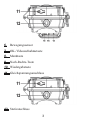 3
3
-
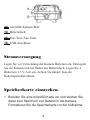 4
4
-
 5
5
-
 6
6
-
 7
7
-
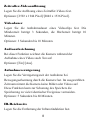 8
8
-
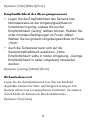 9
9
-
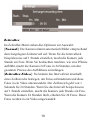 10
10
-
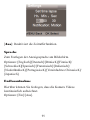 11
11
-
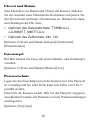 12
12
-
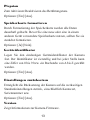 13
13
-
 14
14
-
 15
15
-
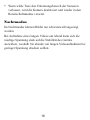 16
16
-
 17
17
-
 18
18
-
 19
19
-
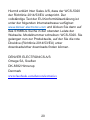 20
20
Andere Dokumente
-
Rollei Movieline UHD 5m Waterproof Operation Instuctions
-
HP d3500 Digital Camera Benutzerhandbuch
-
GE E1450W Bedienungsanleitung
-
GE J1456W Bedienungsanleitung
-
Renkforce RF-HC-100 Bedienungsanleitung
-
AgfaPhoto Precisa 1430 Bedienungsanleitung
-
NextBase 512GW Bedienungsanleitung
-
Samsung SAMSUNG ES9 Benutzerhandbuch
-
Samsung SAMSUNG ST30 Benutzerhandbuch